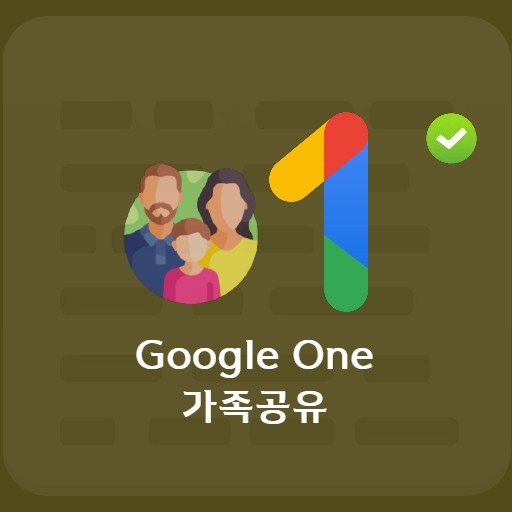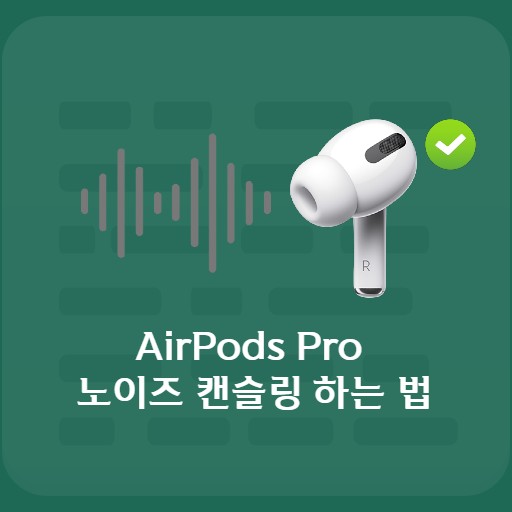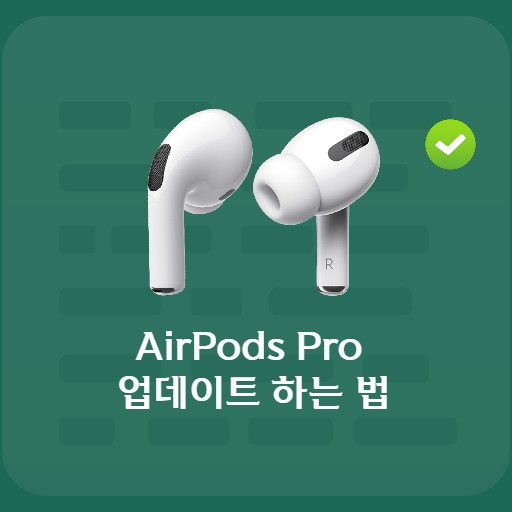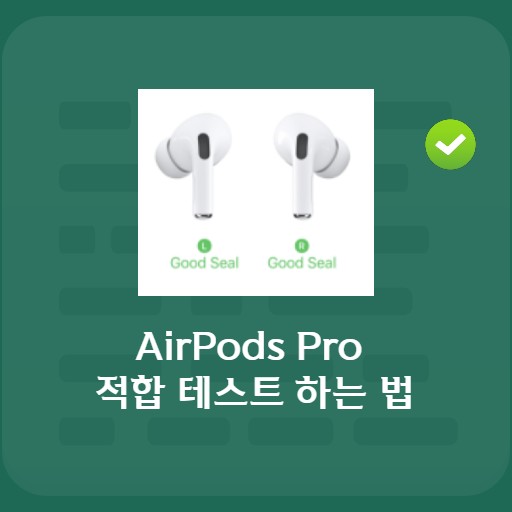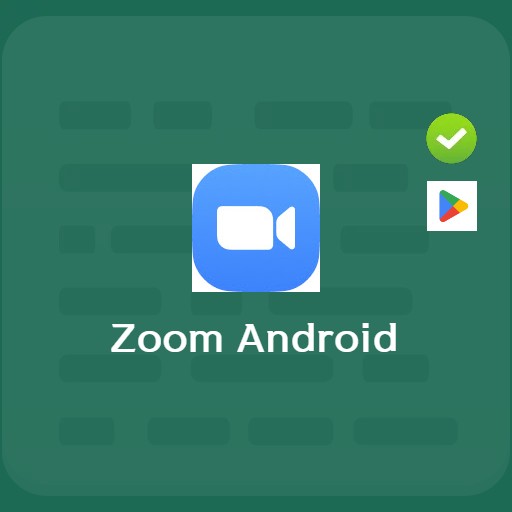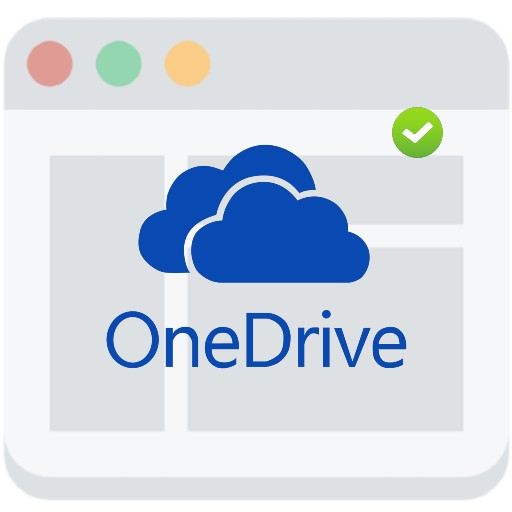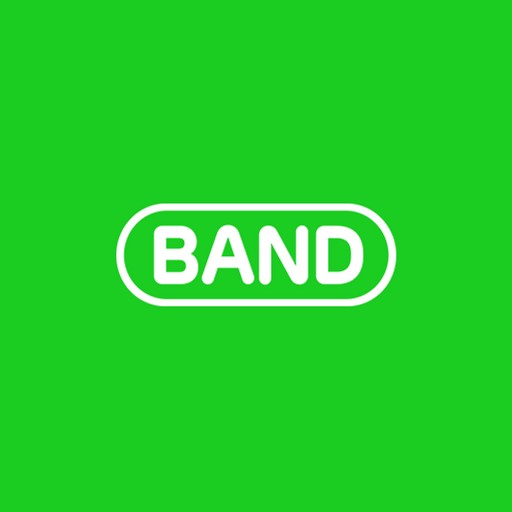Inhalt
Die AirPods Pro bieten viel mehr Funktionen als Sie es gewohnt sind. Selbst wenn Sie lernen, wie man es gut einsetzt, können Sie mehr als die doppelte Wirkung im Vergleich zur derzeitigen Verwendung erzielen, verwenden Sie es also bitte als Referenz. Da AirPods nach viel Feedback und Recherche ein neues Modell herausbringen, sind auch die Grundfunktionen sehr treu. Ich hoffe, Sie versuchen, die verschiedenen Funktionen zu verwenden, nachdem Sie gelernt haben, wie Sie die Eignung von Airpods Pro testen, wie Sie die Geräuschunterdrückung verwenden, wie Sie aktualisieren usw., um zu lernen, wie Sie alle zusätzlichen Funktionen zusammen mit den grundlegenden Funktionen verwenden.
Grundlegende Funktionen der AirPods Pro

Musikwiedergabe-Controller
Wenn Sie es als Musikplayer-Controller verwenden, können Sie es steuern, indem Sie auf den flachen Bereich an der Seite drücken. Dieser Teil wird als Kraftsensor bezeichnet, und unabhängig davon, ob Sie ihn links oder rechts drücken, können Sie ihn als Stopp- oder Wiedergabefunktion verwenden. Sie können auch das nächste Lied auswählen, indem Sie es zweimal schnell drücken, und das vorherige Lied spielen, indem Sie es dreimal schnell drücken.

Rufannahmefunktion
Wenn Sie während der Verwendung von AirPods Pro einen Anruf von außerhalb erhalten, müssen Sie Ihr Telefon nicht direkt verwenden. In diesem Fall können Sie die Kraftsensortaste einmal drücken und erhalten einen Anruf, wenn er kommt. Wenn Sie einen Anruf tätigen möchten, ohne auf Ihr iPhone zu schauen, können Sie einen Anruf über Siri tätigen, ohne Ihr Telefon zu verwenden, nachdem Sie Siri aktiviert und die Tasteneingabe eingestellt haben.
So testen Sie die Passform der AirPods Pro

Ersetzen Sie die Ohrstöpsel und überprüfen Sie den Sitz
Im Gegensatz zur Basis-AirPods-Serie werden AirPods mit 3 Ohrstöpseln geliefert. Die Ohrstöpsel sind in großen, mittleren und kleinen Größen erhältlich und können an Ihre Ohren angepasst werden. Die Farbe wird in der gleichen Farbe wie die AirPods bereitgestellt, und ein Programm wird bereitgestellt, um die Eignung nach dem Tragen in der App zu testen. Die Ohrstöpsel sind geöffnet mittelgroß. Außerdem müssen Sie körperliche Kraft aufwenden, um es zu ersetzen, aber wenn Sie es so weit zurückziehen, dass sich die Spitze reibungslos löst, löst es sich leicht. Bitte nicht gewaltsam drehen oder Werkzeuge verwenden und von Hand ziehen.

Erste Schritte mit Fit-Tests
Um den Sitz Ihrer Ohrstöpsel zu testen, können Sie, wenn Sie auf das Symbol Einstellungen > Bluetooth > Über AirPods Pro drücken, den Testbildschirm sehen, auf dem Sie den Sitz wie oben testen können. Bevor Sie das Produkt verwenden, können Sie überprüfen, ob es für Ihre Ohren optimiert ist, indem Sie Musik hören.

Fahren Sie mit dem Links-Rechts-Übereinstimmungstest fort
Abhängig von Ihren individuellen Ohren müssen Sie möglicherweise unterschiedliche Größen verwenden. Bitte drücken Sie die Play-Taste oben, während Sie die Ohrstöpsel wechseln. In einem bequemen und stabilen Zustand können Sie überprüfen, ob die Musik fließt oder nicht fließt. Wenn der auf die Ohren ausgeübte Druck zu stark ist oder wenn sie zu breit sind und wahrscheinlich herausfallen, müssen Sie die Größe ändern.

Abschluss des Fit-Tests
Physischer Austausch Der Konformitätstest wird mit den folgenden Audiotests abgeschlossen. Wenn Sie der Meinung sind, dass die AirPods für Ihre Ohren optimiert sind, drücken Sie einfach die Schaltfläche „Fertig“ in der oberen rechten Ecke.
So richten Sie die Geräuschunterdrückung ein

Was ist Noise-Cancelling?
AirPods Pro bieten eine Geräuschunterdrückungsfunktion. Mit dieser Funktion können Sie Außengeräusche beim Musikhören sofort blockieren. Ursprünglich als Technologie zur Reduzierung von Fluglärm gestartet, verfügt die Geräuschunterdrückungsfunktion über hervorragende Abschirmfähigkeiten, die als Ohrstöpsel bezeichnet werden können. Wenn Außengeräusche, also Wellen, in umgekehrter Richtung zum Ohr geleitet werden, werden die Außengeräusche und die künstlich erzeugte Welle im Trommelfell versetzt und abgeschirmt. Aus diesem Grund kann man es als batteriebetriebenen Ohrstöpsel zur Unterdrückung von Außengeräuschen bezeichnen. Die von AirPods Pro bereitgestellte Geräuschunterdrückungsfunktion kann aktiviert, zugelassen und deaktiviert werden. Und da die linke und rechte Einstellung des Kraftsensors individuell eingestellt werden können, können Sie die Siri-Konvertierung oder die Geräuschunterdrückung ein- und ausschalten.

Beginnen Sie mit der Geräuschunterdrückung
Um den Geräuschunterdrückungsmodus einzuschalten, muss Bluetooth > AirPods Pro-Kopplung priorisiert werden. Wählen Sie anschließend die Registerkarte Barrierefreiheit > Audiovisuell.

Schalten Sie die Geräuschunterdrückung ein
Sie können den Rauschunterdrückungsmodus in visuellen Effekten aktivieren. Bitte schalten Sie für die Nutzungseinstellung in den Ein-Modus. Es gibt kein Problem mit Videokonferenzen im Freien.

So legen Sie Einstellungen für die Geräuschunterdrückung fest
Die Standardeinstellungen sind aktiver Modus / Umgebungsgeräuschmodus / aus. Alle drei können über die Kraftsensortaste in den mobilen Einstellungen verwendet werden, und die beiden können austauschbar verwendet werden.

Linke und rechte individuelle Einstellfunktion
Sie können die Geräuschunterdrückung und die Siri-Tasten nach links und rechts unterschiedlich einstellen. Beispielsweise kann der linke AirPod nur eine No-Can-Einstellung haben und der rechte eine Siri-Taste. Wenn Sie also telefonieren möchten, können Sie dies tun, indem Sie einen Befehl über Siri eingeben. Und wie oben gezeigt, sind nur der Rauschunterdrückungsmodus und der Modus zur Akzeptanz von Umgebungsgeräuschen verfügbar, mit Ausnahme von Aus.
So aktualisieren Sie AirPods Pro

Überprüfen Sie die neueste Version von AirPods Pro
Bei der Verwendung von drahtlosen Ohrhörern werden von Zeit zu Zeit die neuesten Funktionen und Fehlerbehebungen vorgenommen. Auch für AirPods Pro empfehlen wir, die neueste aktualisierte Version beizubehalten. Im Allgemeinen ist es so konfiguriert, dass Updates während der Verwendung automatisch zwischen den Intervallen durchgeführt werden. Wenn das Update jedoch nicht sofort ausgeführt wird oder Sie es einzeln überprüfen möchten, empfiehlt es sich, die Firmware-Version zu überprüfen.

Die AirPods Pro in die Hülle stecken
AirPods Pro werden während der Verwendung nicht aktualisiert. Um mit dem Upgrade fortzufahren, müssen Sie es in die Hülle stecken und sich im Lademodus befinden. Bitte stellen Sie sicher, dass der Akku Ihrer AirPods Pro mehr als 50 % beträgt und Ihr iPhone mit WLAN verbunden ist.

Überprüfen Sie die Kopplung
Bei geöffnetem Gehäusedeckel können Sie den Kopplungsstatus Ihres Mobilgeräts überprüfen. Die Kopplung erfolgt automatisch mit einer normalen Bluetooth-Verbindung, aber wenn die Kopplung nicht erfolgt, führen Sie bitte zuerst den Kopplungsvorgang durch.

Rufen Sie vor der Aktualisierung die Registerkarte Einstellungen auf
Gehen Sie zur Registerkarte Einstellungen > Allgemein, um die Version zu überprüfen, wenn Sie sie aktualisieren müssen.

Überprüfen der Firmware-Version
Wenn Sie „Einstellungen“ > „Allgemein“ > „Info“ auswählen, können Sie Ihre AirPods-Version über „Meine AirPods prüfen“ überprüfen. Die aktuelle AirPods-Version ist 3A283. Ich habe oben überprüft, dass es nicht die neueste Version ist. Dies kann als eine Situation angesehen werden, in der ein Firmware-Update erforderlich ist.

Schließen Sie das Ladegerät an das AirPods Pro-Gehäuse an
Nachdem Sie die Firmware-Version überprüft haben, schließen Sie das Ladegerät an das Gehäuse an. Nach dem Anschließen des Ladegeräts und dem Schließen des Deckels wird das Update fortgesetzt.
Das Update von AirPods Pro wird während des Ladevorgangs fortgesetzt + das iPhone ist mit WLAN verbunden.

Überprüfen der Firmware-Version
Nach dem erneuten Öffnen des Deckels können Sie per Pairing überprüfen, ob das Update abgeschlossen ist. Wenn Sie die Firmware-Version unter „Einstellungen“ > „Allgemein“ > „Info“ > „Meine AirPods Pro“ überprüfen, sehen Sie, dass sie auf Version 3E751 aktualisiert wurde, die sich von der vorherigen Version unterscheidet.
FAQ
Wenn Sie einen Anruf tätigen möchten, ohne auf Ihr iPhone zu schauen, können Sie einen Anruf über Siri tätigen, ohne Ihr Telefon zu verwenden, nachdem Sie Siri aktiviert und die Tasteneingabe eingestellt haben.
Unabhängig von links oder rechts, wenn Sie es einmal drücken, können Sie es als Stopp- oder Wiedergabefunktion verwenden. Sie können auch das nächste Lied auswählen, indem Sie es zweimal schnell drücken, und das vorherige Lied spielen, indem Sie es dreimal schnell drücken.
Um es zu ersetzen, müssen Sie körperliche Kraft anwenden, aber ziehen Sie es einfach so weit zurück, dass sich die Spitze leicht lösen lässt, und es wird sich leicht lösen. Bitte nicht gewaltsam drehen oder Werkzeuge verwenden und von Hand ziehen.
Sie können die Geräuschunterdrückung und die Siri-Tasten nach links und rechts unterschiedlich einstellen. Beispielsweise kann der linke AirPod nur eine No-Can-Einstellung haben und der rechte eine Siri-Taste. Wenn Sie also telefonieren möchten, können Sie dies tun, indem Sie einen Befehl über Siri eingeben.
Bezug
- Verbinden von AirPods und AirPods Pro mit dem iPhone
- So testen Sie die Passform von AirPods Pro
- So richten Sie die AirPods Pro-Geräuschunterdrückung ein
- So aktualisieren Sie Ihre AirPods Pro